Ein Standardmikrofon ist das Hauptgerät, um Ihren Windows -PC ein Eingang zu bieten. Sie können das Mikrofon abhängig von jedem Gerät ändern, mit dem Sie Sound aufnehmen möchten. In dieser Anleitung zeige ich Ihnen, wie Sie das Standardmikrofon unter Windows 10 ändern und festlegen. Manchmal verbinden Benutzer mehrere Mikrofone und testen heraus, welche besser ist.
Es gibt zwei Möglichkeiten, das Mikrofon Ihrer Wahl als Standard -Mikrofon für den von Ihnen verwendeten PC/Laptop festzulegen. Einer stammt aus den Toneinstellungen des Geräts. Alternativ können Sie über den Abschnitt "Bedienfeld" auf die Tonkonfiguration zugreifen. Anschließend können Sie aus den Mikrofonen oder Geräten mit MICs auswählen, die mit Ihrem PC verbunden sind. Das Mikrofon kann verkabelt oder drahtlos sein, es gibt kein Problem damit. Schauen wir uns sowohl den Weg zum Weg zu.Aktivieren Sie das Standardmikrofon unter Windows 10.
Ändern Sie das Standardmikrofon unter Windows 10
Lassen Sie uns zunächst wissen, wie das Mikrofon aus den Geräteeinstellungen festgelegt wird.
Verwenden Sie Windows -Einstellungen
- DrückenWindows + iSo öffnen Sie Windows -Einstellungen
- Klicken Sie nun aufSystem
- Klicken Sie auf der linken Panel aufKlang
- Scrollen Sie nach unten zuWählen Sie Ihr Eingabegerät
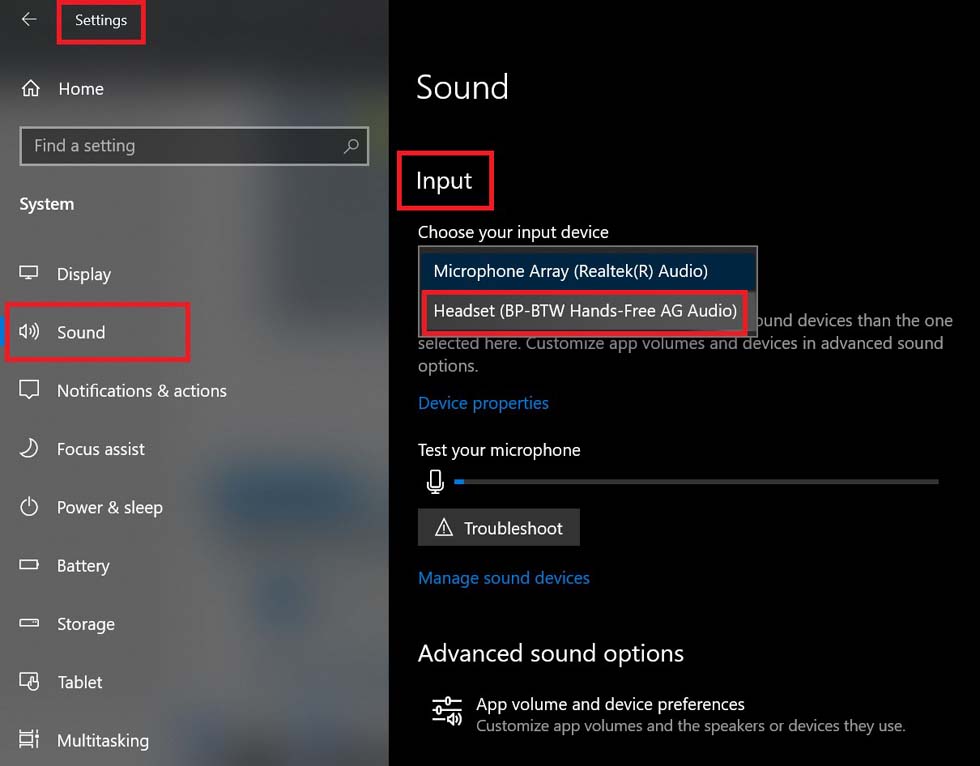
- Klicken Sie auf dieDropdown-PfeilAuswählen zwischen dem angeschlossenen Gerät mit einem Mikrofon
Stellen Sie Ihre Präferenz von MIC aus dem Bedienfeld ein
Dies sind also die beiden Möglichkeiten, wie Sie das Standardmikrofon auf Windows 10 -Computer ändern können. Jetzt können Sie Ihre Auswahl des Kommunikationsgeräts festlegen. Gehen Sie es und nehmen Sie die Hilfe dieses Leitfadens, um Ihr Mikrofon festzulegen.
Auf der Suche nach weiteren Leitfäden,

